word排版教程
- 格式:docx
- 大小:36.86 KB
- 文档页数:2
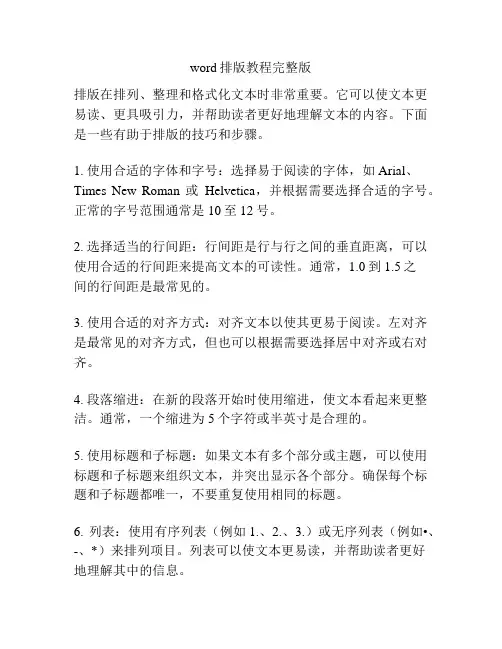
word排版教程完整版排版在排列、整理和格式化文本时非常重要。
它可以使文本更易读、更具吸引力,并帮助读者更好地理解文本的内容。
下面是一些有助于排版的技巧和步骤。
1. 使用合适的字体和字号:选择易于阅读的字体,如Arial、Times New Roman或Helvetica,并根据需要选择合适的字号。
正常的字号范围通常是10至12号。
2. 选择适当的行间距:行间距是行与行之间的垂直距离,可以使用合适的行间距来提高文本的可读性。
通常,1.0到1.5之间的行间距是最常见的。
3. 使用合适的对齐方式:对齐文本以使其更易于阅读。
左对齐是最常见的对齐方式,但也可以根据需要选择居中对齐或右对齐。
4. 段落缩进:在新的段落开始时使用缩进,使文本看起来更整洁。
通常,一个缩进为5个字符或半英寸是合理的。
5. 使用标题和子标题:如果文本有多个部分或主题,可以使用标题和子标题来组织文本,并突出显示各个部分。
确保每个标题和子标题都唯一,不要重复使用相同的标题。
6. 列表:使用有序列表(例如1.、2.、3.)或无序列表(例如•、-、*)来排列项目。
列表可以使文本更易读,并帮助读者更好地理解其中的信息。
7. 段落间距:在不同段落之间插入适当的段落间距,以帮助区分不同的段落。
通常,一个段落间距为1.5到2倍行间距是合适的。
8. 空白行:使用空白行来分隔不同的部分,增加文本的可读性。
在重要的区域之间插入空白行,以帮助读者更好地理解文本的结构。
9. 引用:如果引用了其他人的话或引文,确保使用合适的引用格式,并在文本中明确标出。
10. 图片和图表:如果需要插入图片或图表,确保它们与文本相关,具有适当的标题和标签,并正确地放置在文本中。
11. 检查拼写和语法错误:最后,不要忘记仔细检查拼写和语法错误。
这可以通过使用拼写和语法检查工具来轻松完成。
通过使用这些排版技巧和步骤,你可以使文本更易于阅读和理解,同时增加其吸引力和可视性。
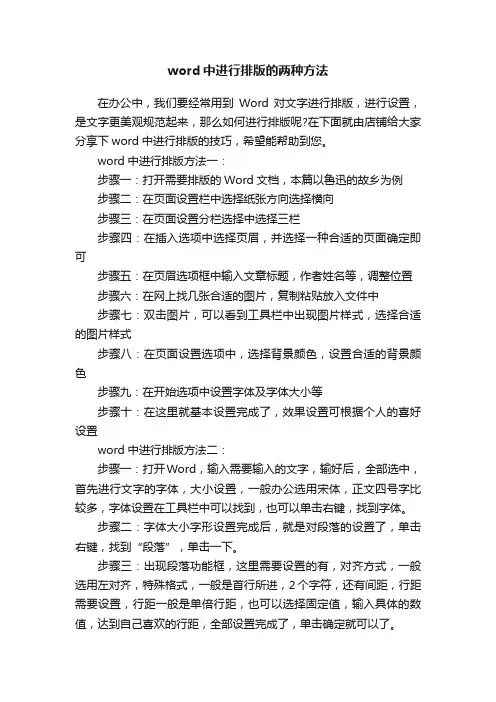
word中进行排版的两种方法在办公中,我们要经常用到Word 对文字进行排版,进行设置,是文字更美观规范起来,那么如何进行排版呢?在下面就由店铺给大家分享下word中进行排版的技巧,希望能帮助到您。
word中进行排版方法一:步骤一:打开需要排版的Word文档,本篇以鲁迅的故乡为例步骤二:在页面设置栏中选择纸张方向选择横向步骤三:在页面设置分栏选择中选择三栏步骤四:在插入选项中选择页眉,并选择一种合适的页面确定即可步骤五:在页眉选项框中输入文章标题,作者姓名等,调整位置步骤六:在网上找几张合适的图片,复制粘贴放入文件中步骤七:双击图片,可以看到工具栏中出现图片样式,选择合适的图片样式步骤八:在页面设置选项中,选择背景颜色,设置合适的背景颜色步骤九:在开始选项中设置字体及字体大小等步骤十:在这里就基本设置完成了,效果设置可根据个人的喜好设置word中进行排版方法二:步骤一:打开Word,输入需要输入的文字,输好后,全部选中,首先进行文字的字体,大小设置,一般办公选用宋体,正文四号字比较多,字体设置在工具栏中可以找到,也可以单击右键,找到字体。
步骤二:字体大小字形设置完成后,就是对段落的设置了,单击右键,找到“段落”,单击一下。
步骤三:出现段落功能框,这里需要设置的有,对齐方式,一般选用左对齐,特殊格式,一般是首行所进,2个字符,还有间距,行距需要设置,行距一般是单倍行距,也可以选择固定值,输入具体的数值,达到自己喜欢的行距,全部设置完成了,单击确定就可以了。
步骤四:正文设置完成后,开始设置文档的标题,选中标题,出现字体,一般选择二号字,加粗,B字就是加粗,单击居中,就可以了,居中工具栏中也有。
步骤五:正文和标题字体字号字形段落行距设置完成后,基本上文档排版就算完成了,但有时候,想把两页的文档合并到一页,需要对字体间距进行设置,选中全文,单击右键,找到字体,单击一下。
步骤六:出现字体设置功能框,单击第二项,字符间距,默认的是标准,单击后面的小黑三角,出现加宽和紧缩,根据需要进行选择,在后面输入具体的磅值就可以了。
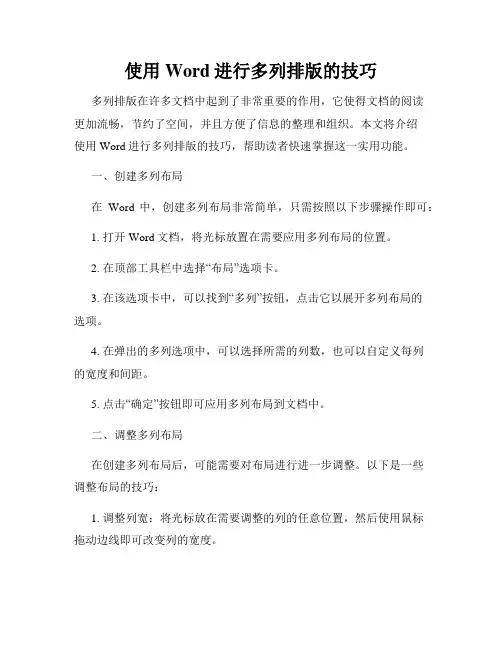
使用Word进行多列排版的技巧多列排版在许多文档中起到了非常重要的作用,它使得文档的阅读更加流畅,节约了空间,并且方便了信息的整理和组织。
本文将介绍使用Word进行多列排版的技巧,帮助读者快速掌握这一实用功能。
一、创建多列布局在Word中,创建多列布局非常简单,只需按照以下步骤操作即可:1. 打开Word文档,将光标放置在需要应用多列布局的位置。
2. 在顶部工具栏中选择“布局”选项卡。
3. 在该选项卡中,可以找到“多列”按钮,点击它以展开多列布局的选项。
4. 在弹出的多列选项中,可以选择所需的列数,也可以自定义每列的宽度和间距。
5. 点击“确定”按钮即可应用多列布局到文档中。
二、调整多列布局在创建多列布局后,可能需要对布局进行进一步调整。
以下是一些调整布局的技巧:1. 调整列宽:将光标放在需要调整的列的任意位置,然后使用鼠标拖动边线即可改变列的宽度。
2. 添加分隔线:在多列布局中,可以选择添加或删除分隔线,以增加文档的美观程度。
点击“设计”选项卡中的“分隔线”按钮,选择“线型”、颜色和样式。
3. 分段落应用:在多列布局中,可能需要为不同的段落应用不同的格式。
这可以通过插入分隔符来实现。
将光标放在需要分隔的地方,选择“页面布局”选项卡中的“分栏符”按钮,选择“连续”以将后面的内容移到下一列。
4. 等高列:在一些情况下,可能需要让多列具有相同的高度,以增强文档的整体效果。
选择“设计”选项卡中的“等高列”按钮,选择“等高列”即可实现此效果。
三、插入图片和表格在多列布局中,插入图片和表格能够更好地整合信息。
以下是一些插入图片和表格的技巧:1. 插入图片:点击“插入”选项卡中的“图片”按钮,选择所需的图片文件,将其插入到所需的位置。
可以调整图片大小、样式和对齐方式,以适应多列布局。
2. 插入表格:点击“插入”选项卡中的“表格”按钮,选择所需的表格大小,将其插入到所需的位置。
可以调整表格的行和列数,以适应多列布局。
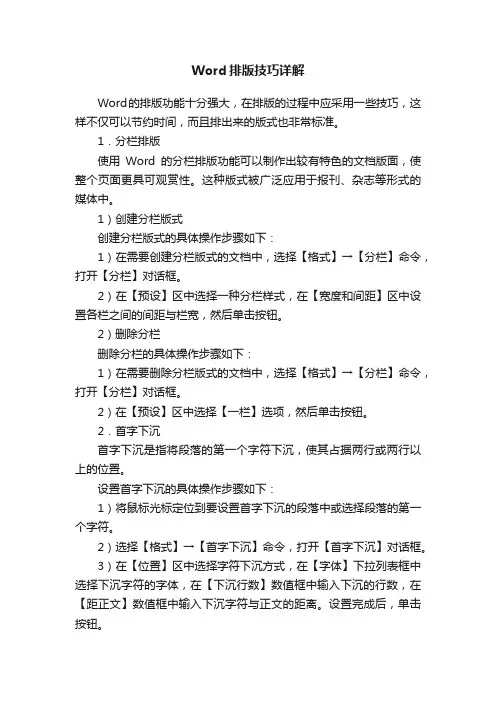
Word排版技巧详解Word的排版功能十分强大,在排版的过程中应采用一些技巧,这样不仅可以节约时间,而且排出来的版式也非常标准。
1.分栏排版使用Word的分栏排版功能可以制作出较有特色的文档版面,使整个页面更具可观赏性。
这种版式被广泛应用于报刊、杂志等形式的媒体中。
1)创建分栏版式创建分栏版式的具体操作步骤如下:1)在需要创建分栏版式的文档中,选择【格式】→【分栏】命令,打开【分栏】对话框。
2)在【预设】区中选择一种分栏样式,在【宽度和间距】区中设置各栏之间的间距与栏宽,然后单击按钮。
2)删除分栏删除分栏的具体操作步骤如下:1)在需要删除分栏版式的文档中,选择【格式】→【分栏】命令,打开【分栏】对话框。
2)在【预设】区中选择【一栏】选项,然后单击按钮。
2.首字下沉首字下沉是指将段落的第一个字符下沉,使其占据两行或两行以上的位置。
设置首字下沉的具体操作步骤如下:1)将鼠标光标定位到要设置首字下沉的段落中或选择段落的第一个字符。
2)选择【格式】→【首字下沉】命令,打开【首字下沉】对话框。
3)在【位置】区中选择字符下沉方式,在【字体】下拉列表框中选择下沉字符的字体,在【下沉行数】数值框中输入下沉的行数,在【距正文】数值框中输入下沉字符与正文的距离。
设置完成后,单击按钮。
3.项目符号和编号为了使文档的内容清楚明了,经常需要在文字前加一些项目符号或连续的编号。
1)添加项目符号添加项目符号的具体操作步骤如下:1)选择要添加项目编号的段落,然后选择【格式】→【项目符号和编号】命令,打开【项目符号和编号】对话框。
2)单击【项目符号】选项卡,在下面的列表框中选择所需的项目符号,然后单击按钮。
若要取消已有的项目符号,那么应先选择要取消项目符号的段落,然后单击格式工具栏中的按钮。
2)添加编号Word2003具有自动编号功能,当用户在一个段落的开始处输入了一个数字或特殊符号时,Word2003会自动把它格式化为编号列表中的第一项。
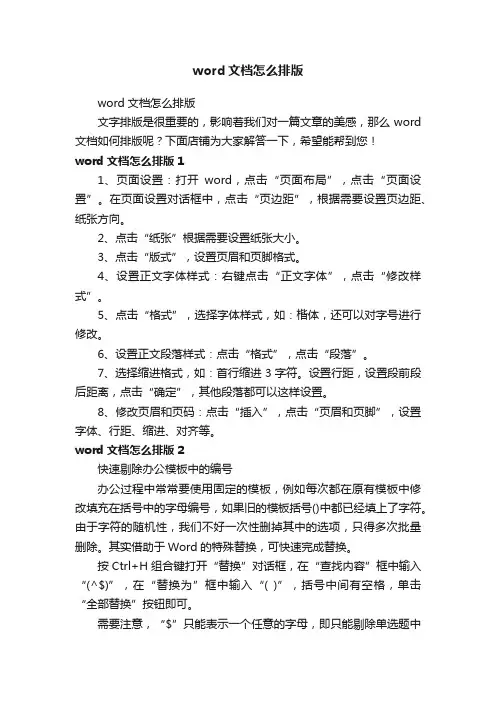
word文档怎么排版word文档怎么排版文字排版是很重要的,影响着我们对一篇文章的美感,那么word 文档如何排版呢?下面店铺为大家解答一下,希望能帮到您!word文档怎么排版11、页面设置:打开word,点击“页面布局”,点击“页面设置”。
在页面设置对话框中,点击“页边距”,根据需要设置页边距、纸张方向。
2、点击“纸张”根据需要设置纸张大小。
3、点击“版式”,设置页眉和页脚格式。
4、设置正文字体样式:右键点击“正文字体”,点击“修改样式”。
5、点击“格式”,选择字体样式,如:楷体,还可以对字号进行修改。
6、设置正文段落样式:点击“格式”,点击“段落”。
7、选择缩进格式,如:首行缩进3字符。
设置行距,设置段前段后距离,点击“确定”,其他段落都可以这样设置。
8、修改页眉和页码:点击“插入”,点击“页眉和页脚”,设置字体、行距、缩进、对齐等。
word文档怎么排版2快速剔除办公模板中的编号办公过程中常常要使用固定的模板,例如每次都在原有模板中修改填充在括号中的字母编号,如果旧的模板括号()中都已经填上了字符。
由于字符的随机性,我们不好一次性删掉其中的选项,只得多次批量删除。
其实借助于Word的特殊替换,可快速完成替换。
按Ctrl+H组合键打开“替换”对话框,在“查找内容”框中输入“(^$)”,在“替换为”框中输入“( )”,括号中间有空格,单击“全部替换”按钮即可。
需要注意,“$”只能表示一个任意的字母,即只能剔除单选题中的答案。
若为多项选择题,可在查找时依次加入多个“$”来进行查找并替换。
快速“嫁接”断行的文本网上下载的TXT格式文件,被复制到Word中之后,有时会出现一些奇怪的换行符号。
一般利用Word的“查找和替换”中的“特殊格式→段落标记”来查找,替换为全无(不输入任何内容)可解决。
但也有例外。
还有“顽固”的情况,用以上换行符替换往往无效。
这时可尝试使用“分节符(A)”“段落符号(A)”“手动换行符(L)”进行替换,一般可以解决。
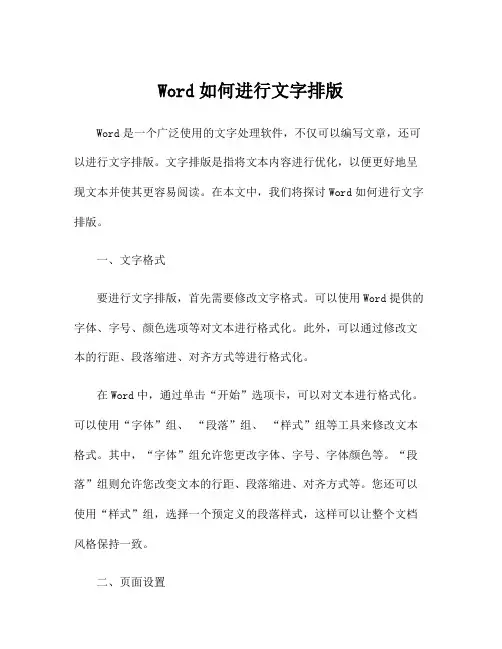
Word如何进行文字排版Word是一个广泛使用的文字处理软件,不仅可以编写文章,还可以进行文字排版。
文字排版是指将文本内容进行优化,以便更好地呈现文本并使其更容易阅读。
在本文中,我们将探讨Word如何进行文字排版。
一、文字格式要进行文字排版,首先需要修改文字格式。
可以使用Word提供的字体、字号、颜色选项等对文本进行格式化。
此外,可以通过修改文本的行距、段落缩进、对齐方式等进行格式化。
在Word中,通过单击“开始”选项卡,可以对文本进行格式化。
可以使用“字体”组、“段落”组、“样式”组等工具来修改文本格式。
其中,“字体”组允许您更改字体、字号、字体颜色等。
“段落”组则允许您改变文本的行距、段落缩进、对齐方式等。
您还可以使用“样式”组,选择一个预定义的段落样式,这样可以让整个文档风格保持一致。
二、页面设置页面设置对于文本排版非常重要。
Word提供了各种设置选项,使文本看起来更加专业。
在Word中,可以单击“页面布局”选项卡,选择“页面设置”进行页面设置。
可以使用“页面设置”对页面边距进行更改,也可以选择横向布局或纵向布局等。
另外,还可以调整页眉、页脚和页边距,以便更好地排版文本。
三、段落格式文本排版的一个指标是段落格式。
段落格式是指通过在段落之间添加缩进及行距等适当的间隔来调整文本排版格式。
在Word中,可以使用“段落”组中的“缩进”选项对文本进行排版。
可以通过设置“特定数值”或选择“首行缩进”进行调整。
此外,还可以通过选择“段间距”进行设置,以便让文本看起来更加整洁。
这个选项可以设置行间距和段间距,也可以设置特定大小的间距。
更进一步,您还可以通过使用“样式”进行排版文本。
Word提供了一组预定义的样式,您只需选择合适的样式即可。
样式特别有用,因为它们可以用于维护文档的整体外观和感觉。
此外,您还可以自定义样式,以便仔细设计可重复使用的排版模板。
四、文本对齐文本对齐是指将文本左对齐、右对齐、居中对齐等各种方式进行调整。
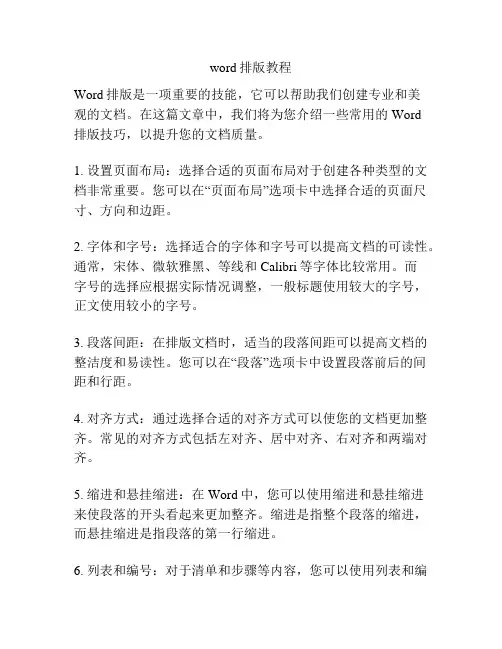
word排版教程Word排版是一项重要的技能,它可以帮助我们创建专业和美观的文档。
在这篇文章中,我们将为您介绍一些常用的Word排版技巧,以提升您的文档质量。
1. 设置页面布局:选择合适的页面布局对于创建各种类型的文档非常重要。
您可以在“页面布局”选项卡中选择合适的页面尺寸、方向和边距。
2. 字体和字号:选择适合的字体和字号可以提高文档的可读性。
通常,宋体、微软雅黑、等线和Calibri等字体比较常用。
而字号的选择应根据实际情况调整,一般标题使用较大的字号,正文使用较小的字号。
3. 段落间距:在排版文档时,适当的段落间距可以提高文档的整洁度和易读性。
您可以在“段落”选项卡中设置段落前后的间距和行距。
4. 对齐方式:通过选择合适的对齐方式可以使您的文档更加整齐。
常见的对齐方式包括左对齐、居中对齐、右对齐和两端对齐。
5. 缩进和悬挂缩进:在Word中,您可以使用缩进和悬挂缩进来使段落的开头看起来更加整齐。
缩进是指整个段落的缩进,而悬挂缩进是指段落的第一行缩进。
6. 列表和编号:对于清单和步骤等内容,您可以使用列表和编号功能来使其更加清晰易读。
您可以在“开始”选项卡中找到这些功能。
7. 表格排版:如果您需要在文档中插入表格,您可以使用Word提供的表格功能。
在插入表格之后,您可以调整表格的大小、添加行列、合并单元格等。
8. 图片和图表:在排版文档时,您可能需要插入图片和图表来更好地展示信息。
在Word中,您可以使用“插入”选项卡中的图片和图表功能来完成。
这些都是常见的Word排版技巧,希望能对您有所帮助。
通过学习和应用这些技巧,您可以提高文档的质量,使其更具专业性和吸引力。
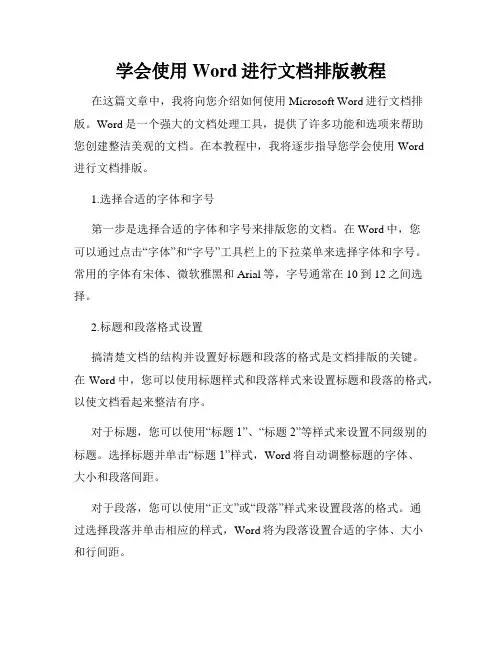
学会使用Word进行文档排版教程在这篇文章中,我将向您介绍如何使用Microsoft Word进行文档排版。
Word是一个强大的文档处理工具,提供了许多功能和选项来帮助您创建整洁美观的文档。
在本教程中,我将逐步指导您学会使用Word进行文档排版。
1.选择合适的字体和字号第一步是选择合适的字体和字号来排版您的文档。
在Word中,您可以通过点击“字体”和“字号”工具栏上的下拉菜单来选择字体和字号。
常用的字体有宋体、微软雅黑和Arial等,字号通常在10到12之间选择。
2.标题和段落格式设置搞清楚文档的结构并设置好标题和段落的格式是文档排版的关键。
在Word中,您可以使用标题样式和段落样式来设置标题和段落的格式,以使文档看起来整洁有序。
对于标题,您可以使用“标题1”、“标题2”等样式来设置不同级别的标题。
选择标题并单击“标题1”样式,Word将自动调整标题的字体、大小和段落间距。
对于段落,您可以使用“正文”或“段落”样式来设置段落的格式。
通过选择段落并单击相应的样式,Word将为段落设置合适的字体、大小和行间距。
3.页面布局设置适当的页面布局对文档的可读性和整洁度至关重要。
在Word中,您可以通过页面布局选项来设置页面的边距、纸张大小和方向。
单击“页面布局”选项卡,您可以选择页面的边距、纸张大小和方向。
较宽的边距可以提高文档的阅读体验,适当的纸张大小和方向可以满足不同文档类型的需求。
4.插入页眉和页脚插入页眉和页脚可以为文档添加专业感和专属标识。
在Word中,您可以通过单击“插入”选项卡上的“页眉”和“页脚”来插入页眉和页脚。
选择“页眉”或“页脚”后,Word会打开一个新的区域,在这个区域中您可以插入文本、日期、页码和其他内容。
您可以使用不同的样式和格式设置来自定义页眉和页脚。
5.使用列表和编号列表和编号可以使文档内容结构清晰,易于读取。
在Word中,您可以通过使用列表和编号工具来添加和自定义列表和编号。
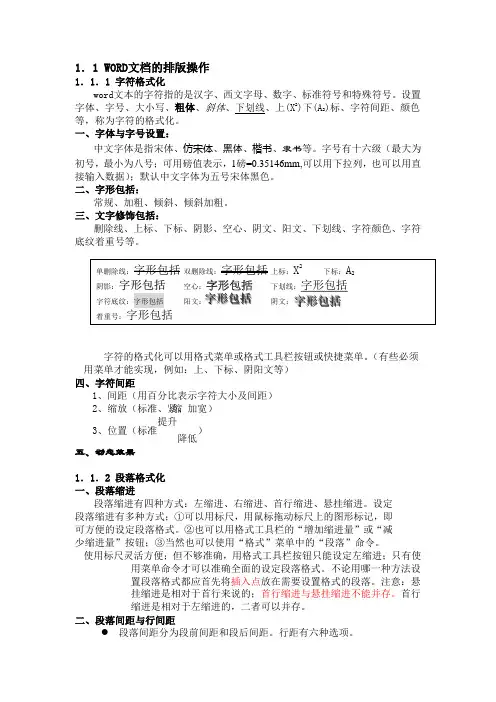
1.1 WORD文档的排版操作1.1.1 字符格式化word文本的字符指的是汉字、西文字母、数字、标准符号和特殊符号。
设置字体、字号、大小写、粗体、斜体、下划线、上(X2)下(A2)标、字符间距、颜色等,称为字符的格式化。
一、字体与字号设置:中文字体是指宋体、仿宋体、黑体、楷书、隶书等。
字号有十六级(最大为初号,最小为八号;可用磅值表示,1磅=0.35146mm,可以用下拉列,也可以用直接输入数据);默认中文字体为五号宋体黑色。
二、字形包括:常规、加粗、倾斜、倾斜加粗。
三、文字修饰包括:删除线、上标、下标、阴影、空心、阴文、阳文、下划线、字符颜色、字符底纹着重号等。
字符的格式化可以用格式菜单或格式工具栏按钮或快捷菜单。
(有些必须用菜单才能实现,例如:上、下标、阴阳文等)四、字符间距1、间距(用百分比表示字符大小及间距)2、缩放(标准、紧缩、加宽)3、位置(标准提升降低)五、动态效果1.1.2 段落格式化一、段落缩进段落缩进有四种方式:左缩进、右缩进、首行缩进、悬挂缩进。
设定段落缩进有多种方式;①可以用标尺,用鼠标拖动标尺上的图形标记,即可方便的设定段落格式。
②也可以用格式工具栏的“增加缩进量”或“减少缩进量”按钮;③当然也可以使用“格式”菜单中的“段落”命令。
使用标尺灵活方便;但不够准确,用格式工具栏按钮只能设定左缩进;只有使用菜单命令才可以准确全面的设定段落格式。
不论用哪一种方法设置段落格式都应首先将插入点放在需要设置格式的段落。
注意:悬挂缩进是相对于首行来说的;首行缩进与悬挂缩进不能并存。
首行缩进是相对于左缩进的,二者可以并存。
二、段落间距与行间距段落间距分为段前间距和段后间距。
行距有六种选项。
●单倍行距:各文本行之间没有多余的空间,仅能保证字符之间不互相重叠。
● 1.5倍行距:各文本行之间加入了半个空行。
●2倍行距:各文本行之间加入了一个空行。
●最小值:word可以自动调节到可容纳最大字体或图片的最小行距。
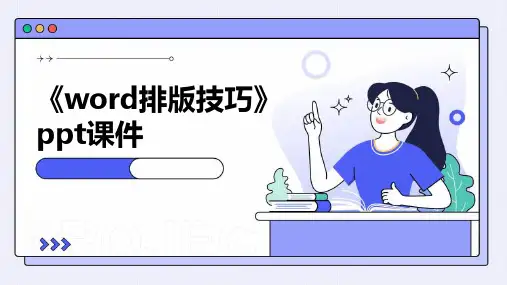

word排版教程大全Word排版教程大全Word是微软公司开发的文字处理软件,被广泛应用于办公和学术领域。
它提供了许多强大的排版功能,可以帮助用户创建专业而漂亮的文档。
本教程将为您介绍Word中一些常用的排版技巧和技巧,帮助您更好地利用Word进行排版。
1. 页面设置在进行排版之前,首先需要进行页面设置。
通过调整页面的大小、方向和边距,可以让文档更适合打印和阅读。
要进行页面设置,请打开Word,进入“页面布局”选项卡,在“页面设置”组中选择“页面设置”。
在打开的对话框中,您可以更改页面的大小、方向、边距和纸张源。
2. 标题和段落格式标题和段落是文档中最重要的部分之一,它们的格式对于整体排版的效果起着关键作用。
在Word中,您可以使用不同的字体、字号、颜色和样式来设置标题和段落的格式。
请确保标题清晰易读,段落排列整齐,以便读者能够更好地理解和阅读文档。
3. 表格排版Word也提供了丰富的表格功能,可以帮助您创建复杂的表格并对其进行排版。
您可以调整表格大小、添加和删除行列、合并和拆分单元格,并对表格的边框、背景色和文本对齐进行设置。
使用表格可以使您的文档更整洁、更具层次感。
4. 插入页眉和页脚标题和页脚是文档排版中常用的元素,它们可以包含页面编号、日期、作者和其他信息。
要插入页眉和页脚,请进入“插入”选项卡,在“页眉和页脚”组中选择“页眉”或“页脚”。
您可以在页眉和页脚中插入文本、图像或其他内容,并对其进行格式设置。
5. 添加图表和图形如果您需要在文档中插入图表或图形来展示数据或说明问题,Word提供了丰富的图表和图形功能。
您可以选择不同类型的图表,如柱状图、折线图、饼图等,并通过输入数据或选择数据源来创建图表。
此外,您还可以插入图形、形状和图像,并对其进行格式设置。
6. 列表和编号在文档中使用列表和编号可以帮助读者更好地理解文档的结构和内容。
在Word中,您可以创建多级列表,自定义列表样式,并对列表项进行编号、标记或排序。
一步一步教你使用MicrosoftWord进行书籍排版一步一步教你使用Microsoft Word进行书籍排版第一章:引言书籍排版是指将书籍内容进行格式化、布局和设计,以便读者能够更好地阅读和理解。
在过去,人们通常需要专业的排版师来完成这一任务,但现在,随着电脑技术的发展,我们可以使用Microsoft Word这样的软件来轻松地完成书籍排版工作。
本文将一步一步地教你如何使用Microsoft Word进行书籍排版。
第二章:创建新文档在开始进行书籍排版之前,首先需要打开Microsoft Word并创建一个新的文档。
你可以选择一个适合的模板,或者从头开始设计你自己的书籍样式。
创建好文档后,你可以设置页面大小、页边距和字体等。
第三章:设计封面和封底书籍的封面和封底是读者第一眼看到的部分,因此设计得好与否将直接影响读者的第一印象。
在Word中,你可以使用图片、文字框和形状等工具来设计封面和封底。
你可以选择合适的字体、字号和颜色,以及添加背景色或纹理。
在设计封面和封底时,注意保持整体的一致性和协调性。
第四章:设置页眉和页脚在书籍中,页眉和页脚通常包含了书名、章节标题、页码等重要信息。
在Microsoft Word中,你可以使用页眉和页脚功能来添加这些内容。
选择“插入”选项卡中的“页眉”或“页脚”功能,然后你可以在该区域中添加文本和字段。
你还可以设置不同的页眉和页脚,让它们在不同的页面上显示不同的内容。
第五章:设置目录和标题样式目录是书籍中的一个重要部分,它汇总了书籍中各个章节的标题和页码。
在Microsoft Word中,你可以使用“引用”选项卡中的“目录”功能来自动生成目录。
在创建目录之前,你需要为每个章节的标题应用一个标题样式。
选择一个合适的标题样式,然后点击鼠标右键,选择“应用到标题”即可。
第六章:排版正文内容正文是书籍的主体部分,因此排版正文内容是整个书籍排版工作的核心。
在Microsoft Word中,你可以使用段落样式来排版正文。
Word中如何使用双栏功能排版文档Word是一款功能强大的文字处理软件,广泛应用于工作、学习和生活中。
在撰写报告、论文、新闻稿等文档时,合理的排版能够提高文档的可读性和美观度。
本文将介绍如何使用Word中的双栏功能来排版文档,使得文档更加整洁、易读。
1. 打开Word文档在电脑上打开Word文档,或者新建一个文档。
2. 选择页面布局在菜单栏的"布局"选项卡中,点击"页面布局"选项。
3. 设置页面为双栏布局在"页面布局"选项中,点击"栏"选项,然后选择"二栏"。
4. 调整栏宽和间距在"栏"选项中,可以设置栏宽和间距,根据需要调整。
默认情况下,Word使用相等的栏宽和间距,但也可根据实际需求设置不同的数值。
点击"更多栏设置"可以自定义栏宽和间距。
5. 分节符应用于特定部分如果希望只在文档的某个部分使用双栏布局,而不是整个文档,可以在该部分之前插入分节符。
光标移动到该部分之前,然后在菜单栏的"页面布局"选项卡中,点击"分节符"。
6. 调整双栏分节属性在分节符处,右键点击,选择"段落"选项。
在"段落"对话框中,选择"多栏"选项卡,在"栏"选项中选择"二栏",并根据需要调整栏宽和间距。
7. 插入内容到双栏布局完成双栏设置后,可以开始插入表格、图片、文字等内容到文档中。
在双栏布局下,内容会自动适应双栏的排版。
8. 调整双栏中的内容如果需要调整在双栏中的某一部分,可以将光标移动到该部分,然后在菜单栏的"布局"选项卡中,点击"拆分栏"。
这样,该部分的内容将会单独占据一个栏,并且可以对其进行独立的操作。
A4纸word文章排版(一寸两寸)
请注意,以下文档排版的指南适用于A4纸张,并基于一寸和
两寸的要求。
请按照以下步骤进行排版。
1. 打开Word文档,并选择页面布局。
点击"页面布局"选项卡,在下拉菜单中选择"A4"纸张大小。
2. 设置页边距。
点击"页面布局"选项卡的"页边距"按钮,选择"
自定义边距"。
在边距设置中,选择一寸或两寸的边距。
这样可以
确保文档内容与纸张边缘的距离符合要求。
3. 调整字体和字号。
选择整个文档中的文字(或指定的段落),点击"字体"选项卡。
在字体设置中,选择适合的字体和字号。
确保
字体和字号的选择易于阅读,并符合排版要求。
4. 分段落布局。
在需要分段的地方,插入换行符或使用段落标记。
通过分段的方式,可以使文档内容更清晰,并有助于阅读。
5. 插入页眉和页脚(可选)。
点击"插入"选项卡,选择"页眉"或"页脚"功能。
根据需要,插入标题、页码或其他信息。
这样可以帮助组织文档,并提供额外的参考信息。
6. 保存和打印。
保存文档,并在需要时打印出来。
预览打印格式,确保文档在纸张上的排版效果符合预期。
以上是A4纸Word文章排版的基本步骤。
请根据具体需要,灵活调整排版细节,以达到最佳效果。
word排版教程
Word是一款功能强大的文字处理软件,它不仅可以用于编写
文档,还可以用来排版。
本文将为您介绍一些常用的Word排
版技巧,帮助您制作出美观、整洁的文档。
首先,我们来说一下页面设置。
在Word中,可以通过点击页
面布局选项卡中的“页面设置”按钮来调整页面大小、页边距等
参数。
根据需要,可以选择常用的A4纸张大小,并设置合适
的页边距,一般建议上下左右设置为2.5厘米。
接下来,我们可以选择一个合适的字体和字号。
在Word中,
可以通过点击“字体”按钮来选择字体样式,比较常用的字体有宋体、微软雅黑、楷体等。
同时,根据文档的需求,选择合适的字号,一般正文可以选择12号字体。
除此之外,Word还提供了段落格式化的功能,让您的文档更
加清晰易读。
通过点击“段落”按钮,可以调整段落的缩进、行
距和对齐方式等。
在排版时,适当设置段落的首行缩进和行间距,可以使整个文档更加整齐美观。
此外,Word还提供了自动编号和目录功能,使您可以方便地
制作目录和编号列表。
要创建编号列表,可以在“开始”选项卡中选择“多级列表”按钮,并选择合适的编号样式。
要生成目录,可以在适当的位置插入“目录”和“标题”样式,然后点击“引用”
选项卡中的“目录”按钮,选择合适的样式进行生成。
最后,我们来说一下插入图片和表格的排版方法。
在Word中,
可以通过点击“插入”选项卡中的“图片”按钮来插入图片文件。
插入后,可以通过调整图片大小和位置,使其与文本更好地融合。
至于表格的排版,则可以通过点击“插入”选项卡中的“表格”按钮来插入表格,然后使用表格工具栏对表格进行格式化。
综上所述,通过合理设置页面、字体和段落格式,利用自动编号和目录功能以及插入图片和表格的排版方法,您可以利用Word制作出美观、整洁的文档。
希望本教程对您有所帮助!。